Недопустимый формат файла pdf на андроид что делать
Обновлено: 21.05.2024
Компания Adobe прославилась не только своими графическими редакторами – именно она является создателем популярнейшего кроссплатформенного формата PDF, созданного для хранения текстовых документов вместе с макетом, шрифтами и графикой.

Большинство операционных систем имеют встроенные средства открытия таких файлов, но для Android-устройств это утверждение справедливо не всегда. Некоторые из них понимают формат PDF и без проблем открывают такие файлы, но может встретиться ситуация, когда попытка открытия окончится неудачно. Но выход есть – установка стороннего софта – благо приложений, способных открывать формат PDF на Android, хватает.
Проблемы с открытием PDF и способы их решения
Далеко не всех пользователей мобильных устройств можно назвать продвинутыми. И если у них что-то не получается, многие просто не знают, что делать. В некоторой мере это касается и возможности просмотра файлов, имеющих расширение PDF.
Можно рассмотреть три различных варианта, которые встречаются чаще всего:
- PDF-файл открывается на вашем мобильном гаджете впервые, раньше вы не имели дела с такими документами;
- у вас не было проблем с просмотром таких файлов, но теперь они почему-то не открываются;
- вы не можете просмотреть только конкретный документ, остальные открываются нормально.
Что касается последнего случая, то здесь, скорее всего, мы имеем дело с повреждённым файлом. Чтобы убедиться в этом, скопируйте его на ноутбук или ПК и попробуйте открыть там. Если результат снова будет отрицательным, наше предположение верно. В противном случае вполне возможно, что установленный на гаджете вьюер просто дал сбой, и повторная попытка может оказаться успешной.
При втором варианте велика вероятность того, что программа, используемая для чтения такого формата, испортилась (например, в результате некорректного обновления) или была удалена. Как открыть файл PDF в этой ситуации? Да просто переустановите приложение, скачав самую свежую версию с Play Market. Не поможет – скачайте другой вьюер, возможно, всё дело именно в приложении, которое неправильно интерпретирует некоторые теги.
Если у вас ранее вообще не стояла программа, умеющая читать формат PDF – что ж, пришло время установить её. И чтобы описанные выше проблемы встречались как можно реже, приложение должно иметь высокий рейтинг. Ниже мы рассмотрим рейтинг лучших таких программ для платформы Android, а пока отметим, что иногда встречаются ситуации, когда конкретный файл не хочет открывать ни одна из читалок, а на компьютере он открывается нормально.
Почему так происходит? Дело в том, что на ПК или ноутбуке обычно устанавливается «родная» полнофункциональная программам от разработчика – Adobe PDF Reader, в которой реализованы абсолютно все функции, необходимые для манипуляций с таким форматом. Для мобильных устройств даже ридеры от Adobe не могут похвастаться полнофункциональным исполнением, иначе приложение было бы слишком большим. Вот и вся причина.
Так что если вы не можете открыть ПДФ-файл на Андроиде – не мучайте телефон, перенесите его компьютер, и будет вам счастье. Как это сделать, зависит от того, какие интерфейсы имеет ПК. Скажем, на ноутбуке имеется модуль Wi-Fi, а также Bluetooth, поэтому обмениваться файлами здесь удобнее с использованием беспроводных способов. Если у вас настольный компьютер, и он не имеет таких модулей, обмен файлами можно осуществлять по USB-кабелю, указав при подключении смартфона режим накопителя.
Ещё один популярный способ обмена файлами – через мессенджеры. Даже если приложение не понимает формат PDF, вы будете знать, что нужный вам файл хранится в папке загрузок.
А теперь перейдём к обзору наиболее востребованных приложений для Андроида, умеющих работать с PDF-файлами (как минимум – читать их).
Рейтинг лучших приложений для чтения PDF-файлов
Как ни странно, но в самом названии формата (Portable Document Format) указано, что он как бы предназначен для портативных устройств, в число которых входят и смартфоны. И тот факт, что на телефоне Андроид открыть файл PDF удаётся не всегда, – большой минус разработчикам этой операционной системы. Правда, эту оплошность устранили сторонние разработчики ПО.
На сегодня в Play Store представлено немало приложений, понимающих этот общепризнанный формат. Какое из них выбрать? Ответ во многом зависит от пользовательских предпочтений.
Adobe Acrobat Reader
Поскольку именно эта компания является создателем формата, неудивительно, что ей принадлежит и лучшая читалка PDF для Андроид. Разумеется, портативная версия не столь объёмная, как десктопная, но функционал у неё весьма впечатляющий. Acrobat Reader способен быстро и эффективно импортировать такие файлы вне зависимости от источника, будь то локальный диск на компьютере или находящийся в тренде облачный сервис.
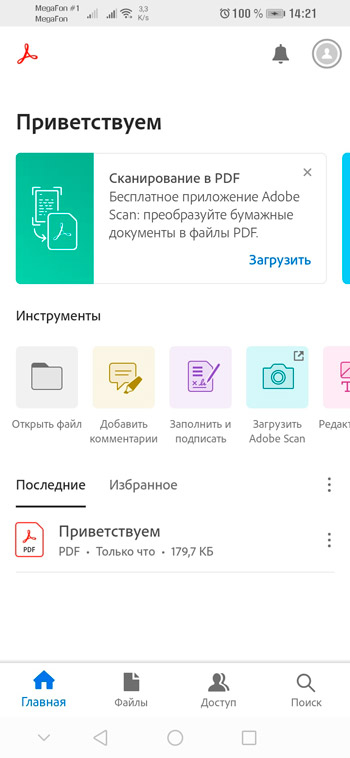
Поддерживается возможность импорта по электронной почте. Приложение позволяет печатать документы и оставлять комментарии к файлам. Среди доступных функций – выделение текста или отдельных абзацев, простановка закладок, возможность заполнения форм и/или подписи их.
Приложение можно скачать бесплатно, но в этом случае некоторые функции (например, использование облачного хранилища) будут недоступны. Acrobat Reader – одно из немногих приложений, распространяемых бесплатно и не содержащих рекламы.
Foxit Mobile PDF
Это тоже достаточно мощный инструмент, совмещающий в себе функции вьюера и редактора. Приложение можно назвать вторым по популярности после Acrobat Reader. Его изюминкой можно назвать возможность совместной работы над документами. Другими словами, несколько пользователей одновременно могут редактировать один и тот же документ, видя, что делают другие, оставляя собственные комментарии и читая чужие. Столь же легко можно обмениваться документами.
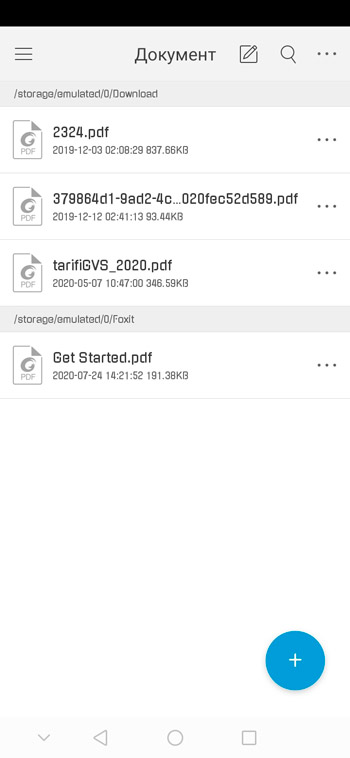
Являясь бесплатной программой, Foxit Mobile предоставляет доступ к облачным сервисам, умеет конвертировать PDF в другие распространённые форматы, поддерживает заполнение форм, позволяет добавлять к документам аннотации. В бесплатной версии этот лучший PDF Reader для Android предоставляет также возможность воспроизведения медиафайлов (видео/аудио). Отметим, что расширенный функционал, включая совместную работу над документами, доступен только для платного варианта.
Xodo PDF Reader
Достоинством Acrobat Reader является пользовательский интерфейс профессионального уровня, у Foxit Mobile интерфейс минимален, а уклон сделан в сторону функциональности. Xodo PDF – это нечто среднее, приложение с самодостаточным интерфейсом и неплохим функционалом.
В отличие от других программ для чтения PDF под Андроид, Xodo предлагает расширенные возможности редактирования документов. Имеется функция, позволяющая просматривать файлы в виде вкладок, предоставляя пользователям смартфонов и планшетов открывать одновременно несколько документов, имитируя возможности современных браузеров.
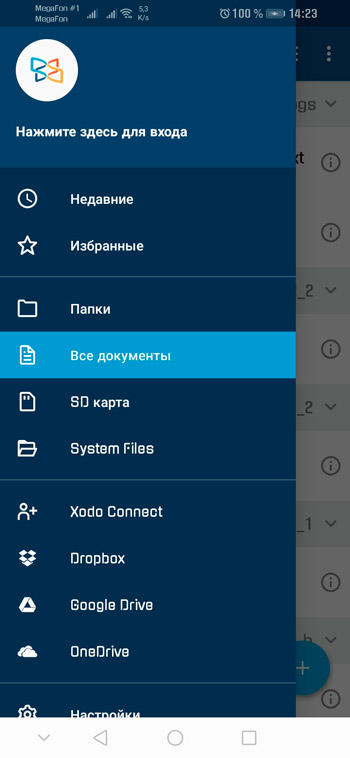
Среди других функций – поддержка облачных сервисов, подпись документов, заполнение форм. Такие фишки, как режим сна и ночное чтение, вы вряд ли найдёте в других мобильных приложениях. Если вы из тех, кто перед отходом ко сну вместо телевизора привык читать книги, вам эти функции обязательно понравятся. В расширенной платной версии возможна конвертация изображений, а также обмен документами с другими пользователями.
eBook Droid
Если вы хорошо знакомы с iPhone, то наверняка увидите схожесть между этой читалкой ПДФ для Андроид и приложением iBooks. Но eBook Droid – ридер, который, кроме PDF, способен распознавать и многие другие форматы, от FB2 и DjVU до таких экзотических, как MOBI или CBR.
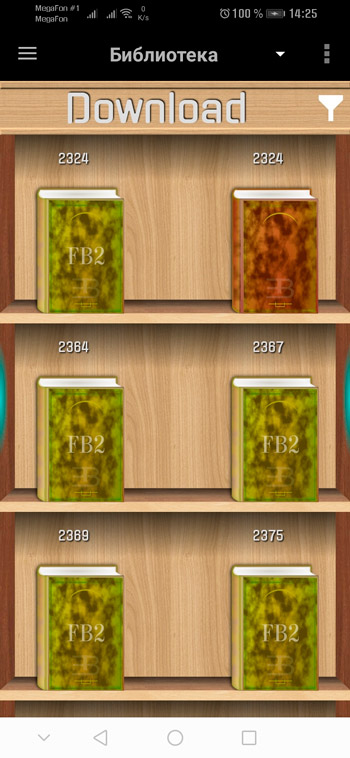
Словом, если вы много времени проводите за чтением электронных книг, это приложение будет для вас незаменимым. Андроид позволяет добавлять аннотации, имеет несколько режимов чтения, поддерживает масштабирование и проставление закладок, в том числе автоматических.
Google PDF Viewer
Компания-владелец мегапопулярного поисковика и столь же востребованного облачного сервиса создала собственный вариант приложения для чтения файлов ПДФ на Андроид. Так что если у вас есть аккаунт в Google Drive, то использование этого ридера будет вполне оправданным решением.
Но при этом открытие файлов, содержащихся в любом другом месте, включая локальные хранилища, не поддерживается.
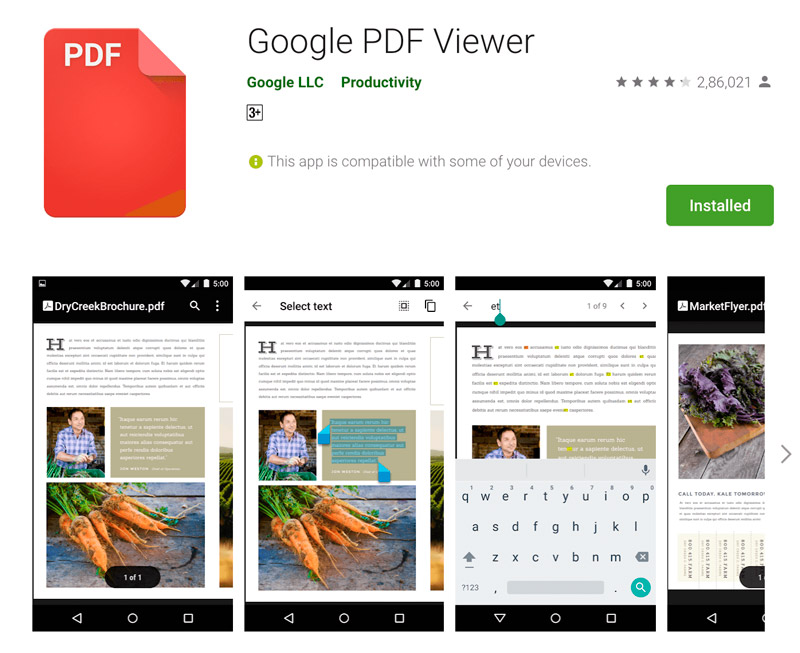
Это – самый существенный недостаток приложения, но для миллионов пользователей он не столь важен. Очевидное достоинство программы – она бесплатная и лишена назойливой рекламы, обладая базовым функционалом (масштабирование страниц, поиск, закладки). Добавлять аннотации, равно как заполнять формы, здесь нельзя.
Google Play Books
Ещё один ридер ПДФ под Андроид от Google был разработан в качестве альтернативы электронным книгам Kindle. В функционале Play Books заложена возможность приобретения таких электронных книг, имеется доступ к облачному хранилищу, куда можно выгружать собственные коллекции на бесплатной основе.
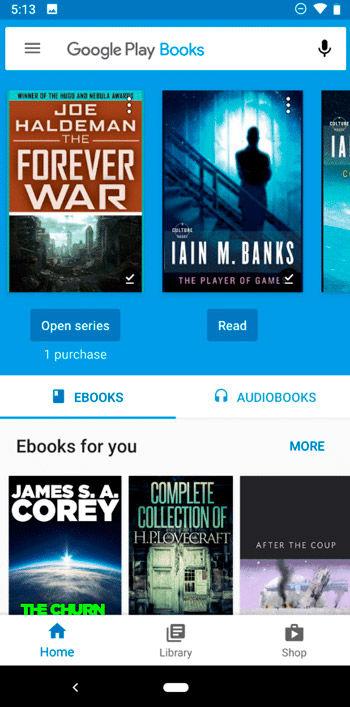
Приложение позволяет выделять куски текста, искать фрагменты книги, обмениваться комментариями, делать заметки. Имеется ночной режим чтения. Ридер понимает несколько других форматов.
Moon+ Reader
Одна из наиболее функциональных программ для чтения книг на Андроид понимает PDF и несколько других распространённых форматов (EPUB, MOBI, CBZ). Кроме базовых функций (аннотации, выделения), в приложении имеются многоязычный словарь, пять режимов скроллинга текста, два варианта просмотра/пролистывания документов, функция выравнивания текста.
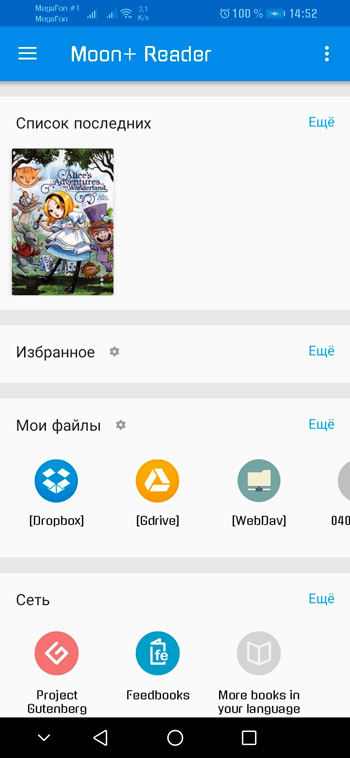
Доступны очень хорошие средства каталогизации книг (с именами писателей, названиями и тегами).
В бесплатной версии присутствует реклама, в платной появляется возможность преобразования текста в аудиофайл, имеется функция обмена документами, в том числе через Bluetooth.
PDF Reader
Как видно из названия, это программа для открытия только ПДФ файлов – другие форматы она не понимает. Зато умеет создавать такие файлы и, естественно, редактировать их. В числе доступных функций – рисование на страницах документа, создание аннотаций с нужным шрифтом по своему усмотрению. Имеется возможность конвертации PDF в обычный текст.
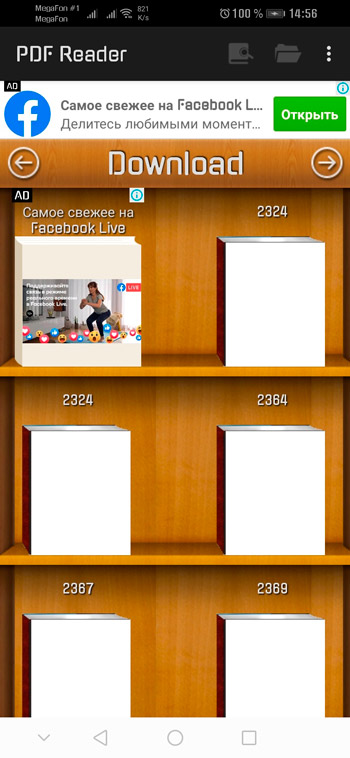
Управлять просмотром/редактированием документов можно с помощью жестов, интерфейс PDF Reader один из лучших в обзоре. Рекламы в бесплатной версии много, и если вы хотите от неё избавиться, придётся оформить платную подписку.
ezPDF Reader
Это один из самых возрастных просмотрщиков ПДФ-файлов на Андроид. Несмотря на почтенный возраст, приложение всё ещё пользуется большой популярностью, понимая несколько электронных форматов.
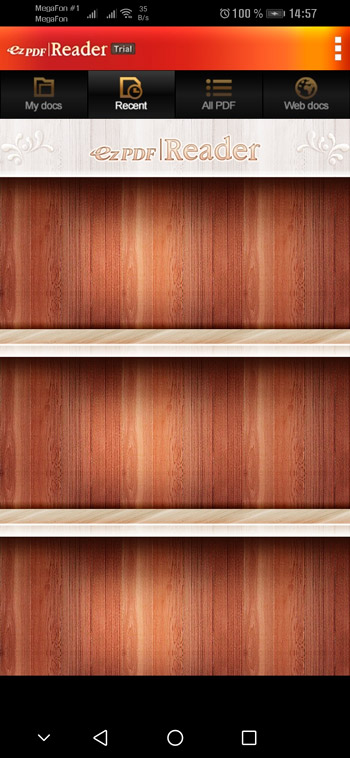
Поддерживается воспроизведение видео- и аудифрагментов, анимированных файлов GIF. Большинство базовых функций присутствует – от оставления комментариев до редактирования изображений. Имеется несколько вариантов чтения страниц.
muPDF
Эта программа для просмотра PDF-файлов на Андроид – единственная в рейтинге с открытым исходным кодом. Это означает, что она совершенно бесплатная, обходится без рекламы и гарантированно не занимается сбором данных о пользователях.
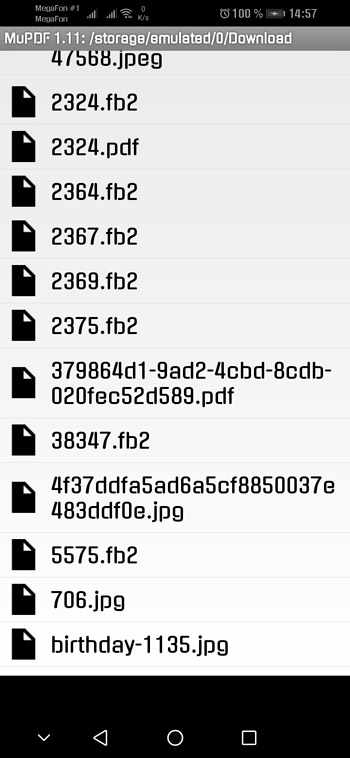
В числе распознаваемых форматов имеется достаточно распространенный EPUB, который наряду с FB2 и DjVU часто используется для размещения книг во всемирной сети. Приложение имеет модульную основу, то есть вы можете наращивать функционал, но в базовом виде некоторые функции отсутствуют (аннотации, редактирование, подписи). Но и в облегчённом варианте muPDF хороша.
Выводы
Какое приложение лучшее? Рейтинг рейтингом, но выбор часто зависит от того, для каких целей будет использоваться ридер. Скажем, если вы приверженец продуктов Adobe, правильнее и удобнее использовать Acrobat Reader. Если нужен расширенный функционал, смотрите в сторону Foxit Mobile или Moon+. Обожаете проводить время за чтением комиксов – устанавливайте eBook Droid, храните много документов на Google Drive – ваш выбор Google PDF Viewer. Каждая из указанных программ чем-то хороша, и мы не претендуем на полноту изложения. Если у вас на примете имеется альтернативный вариант – делитесь им в комментариях!
Большая часть электронных документов имеет формат PDF, который расшифровывается как Portable Document Format (формат портативного документа).
Также ПДФ используется для других типов данных, например, для книг, журналов, статичных презентаций, макетов и прочего.

На компьютерах файл такого формата отображается даже в браузере, но про смартфоны такого сказать нельзя.
Далеко не во всех каких мобильных устройствах есть встроенная программа для чтения файлов PDF, поэтому возникает вопрос: как открыть файл PDF на телефоне Андроид?
5 способов открыть файл PDF на телефоне Android

Для того чтобы создать PDF или открыть его на смартфоне или планшете, нужно иметь соответствующую программу для чтения данного формата.
На многих аппаратах, которые вышли после 2019 года, есть предустановленное приложение для чтения файлов ПДФ. Оно автоматически выбрано как программа по умолчанию, которая запускается при открытии данных соответствующего типа.
Существует множество приложений для того как открыть PDF файл на Андроиде.
Все они делают одно и то же, позволяя открывать, редактировать, создавать и всячески взаимодействовать с файлами этого формата. Разница заключается в интерфейсе, скорости работы и дополнительных возможностях.
Adobe Reader

Открытие ПДФок через Adobe Reader — самый популярный способ. Это логично, ведь формат был создан Адобом.
Раньше под этим брендом было только программное обеспечение для компьютеров, но уже давно софт от Adobe выходит для смартфонов и планшетов, начиная от Фотошопа и заканчивая программой для редактирования аудиофайлов.
Например, если скачать ПДФ через мобильный браузер и установить Adobe Reader, а затем вновь открыть браузер, перейти в панель загрузок и нажать на загруженную ранее ПДФку.
После этого файл либо автоматически откроется в Адоб Ридере, либо появится панель с выбором программы, через которую нужно открыть PDF.
Важно: в списке приложений Adobe Reader будет называться как Adobe Acrobat.
Благодаря программному обеспечению от Адоб можно не просто смотреть PDF, но и добавлять к нему заметки и комментарии, а также внедрять нужные файлы в число избранных.
Reader Era

Еще один популярный метод открытия ПДФок — через Reader Era. Приложение инсталлируется бесплатно из Плей Маркета.
Примечательно, что эта программа может открывать не только PDF-файлы, но и данные другого формата.
Поэтому имея лишь Reader Era можно обеспечить себя универсальным ридером, не забивая память и фоновые процессы устройства несколькими приложениями схожего предназначения. Также здесь есть функция переключения на темную тему.
После открытия любого документа можно изменить его ориентацию и масштаб.
Каждый файл, который когда-либо открывался через программу на мобильном устройстве, добавляется в библиотеку файлов. Там можно упорядочить документы по названию, автору, дате загрузки и другим критериям.
К сожалению, функция синхронизации документов отсутствует. Если вы пользуетесь PDF только на телефоне (одном), этот факт не имеет для вас значения.
Google Drive
Приложение Google Drive, которое также называется Google Диск, предназначено для хранения файлов различного типа на облаке.
Это прекрасная программа, которая отлично оптимизирована и приходится очень кстати, когда на аппарате заканчивается внутренняя память, или же по какой-либо причине требуется удалить все пользовательские данные.
Посредством Google Drive можно просматривать ПДФ-файлы, не устанавливая дополнительного программного обеспечения.
Вот что именно нужно сделать:
- запустить программу Google Диск (ее не требуется скачивать из Play Market, потому что это предустановленное приложение);
- тапнуть на символ плюса в правом нижнем углу;
- нажать на кнопку “Загрузить”;
- выбрать PDF-файл.
После этого он откроется в Google Drive.
Приложение дает возможность поделиться любым файлом, в том числе и ПДФкой, скопировав ссылку на документ и открыв к нему доступ.
Можно разрешить сторонним пользователям просматривать, комментировать и редактировать документ. Очень удобно в ситуациях, когда над одним файлом работает несколько людей.
All PDF

Стороннее программное обеспечение, с помощью которого можно открывать ПДФ-файлы. All PDF отличается от других подобных приложений тем, что дополнительные функции, которые платны в них, здесь бесплатны.
Вот несколько прекрасных функций All PDF:
- компрессия файлов разного типа;
- соединение нескольких документов в один;
- извлечение изображений, текста, видео и прочего из PDF-файла;
- ночная тема;
- конвертация страниц документа в отдельные изображения и обратный процесс;
- изменение ориентации страниц и их масштаба;
- упорядочивание документов по названию.
При всех вышеперечисленных возможностях программное обеспечение работает быстро и не зависает даже на устаревших или слабых мобильных устройствах.
Интерфейс простой и интуитивно-понятный, что немаловажно, ведь All PDF доступен исключительно на английском языке. Загрузить приложение можно через Play Market.
Xodo PDF Reader

Еще один метод для того как открыть файл PDF на телефоне Андроид — приложение Xodo. Оно моментально открывает документ и отличается минималистичным интерфейсом.
В Xodo есть возможность создавать письменные заметки прямо на документах, словно это ручное письмо на реальной бумаге.
Также можно создавать закладки, работать с несколькими файлами одновременно, сканировать документы через камеру и создавать собственные ПДФки. Все это доступно в бесплатной версии.
Выбор файлов осуществляется через встроенный проводник, у которого есть стандартные функции по типу удаления, копирования, перемещения, переименования файлов.
Владельцы мобильных гаджетов условно разделены на 2 огромные группы. Это держатели девайсов под управлением iOS, и владельцы Anrdoid-устройств. Есть и другие платформы, но их присутствие на фоне двух безоговорочных лидеров минимальное.

Бывает так, что при попытке открыть PDF-файл девайс сообщает, что сделать это невозможно, либо выдаёт ошибку. В этом случае требуется найти решение проблемы, что позволит без проблем просматривать файлы требуемого формата.
Есть несколько способов, как можно открыть PDF-файлы на Android, используя доступные инструменты и приложения.
Распространённые проблемы и способы их решения
Не так редко пользователи не могут понять, почему у них не открывается файл формата PDF на Android-устройстве.
Тут нужно рассматривать вопрос с разных сторон.
- Вы впервые открываете на девайсе документ такого формата, и он не открывается.
- Ранее файлы открывались, но теперь они перестали просматриваться.
- Конкретный документ не хочет открываться на телефоне.
Есть несколько вариантов, как открыть файл PDF в той или иной ситуации на своём телефоне под управлением операционной системы Android.
- Попробуйте воспользоваться другой программой для просмотра. Магазин приложений, разработанный для Android, имеет широкий список всевозможных читалок. Наверняка одной из них удастся открыть PDF-файл на своём Android.
- Если установка другого софта не принесла желаемых изменений, тогда проверьте, открывается ли этот файл на других устройствах. Нельзя исключать, что сам файл повреждён, а потому на остальных девайсах он также просматриваться не будет.
- Проверьте, правильно ли работает сама программа для чтения PDF. Увы, Android не совершенная платформа, как и все остальные мобильные операционные системы. Программа может дать сбой, либо будет установлено некорректное обновление.
- Если проблема не в повреждении файла, сама читалка работает нормально, и вы считаете, что она лучшая для Android для чтения PDF, не стоит мучить смартфон. Просто перенесите документ на компьютер или ноутбук, и выполните необходимую работу там.
Крайне редко бывает так, что с файлом всё хорошо, но ни одна читалка прочитать его не может.
Где находятся файлы и как их перенести
Чтобы просмотреть необходимые файлы и документ PDF на телефоне с ОС Android, порой приходится хорошенько попотеть, пытаясь его отыскать среди имеющихся документов. В действительности поиск и открытие такого документа многим юзерам создаёт серьёзную головную боль.
По умолчанию загруженные и сохранённые PDF должны находиться в папке с загрузками.Что же касается того, как перенести и открыть документ формата PDF на иной девайс, тут многое зависит от того, в каком направлении выполняется передача.
Вот и простейшее решение двух проблем.
Выбирая себе приложение, необходимое для просмотра файлов формата PDF, прежде чем заполнять память своего Android, подумайте, какая программа больше подойдёт именно вам.
Каждая представленная программа имеет поддержку для чтения PDF-файлов и предлагается для устройств под управлением операционной системы Android.
В рейтинг попали 10 самых популярных и востребованных программ.
Рейтинг лучших программ
Какая читалка будет лучшая конкретно для вас, решайте сами. Этим топ-10 выбор софта для Android не ограничен. Но с позиции качества и удобства чтения PDF, именно представленные разработки пользователи считают лучшими.
Acrobat Reader
Безоговорочный лидер сегмента по количеству скачиваний. Разработка компании Adobe. Софт доступен для различных платформ, включая Android. Для многих это самая лучшая PDF-читалка, подходящая для Android-устройств и не только.

[important] Компания Adobe является разработчиком и создателем такого формата как PDF. [/important]
Потому не удивительно, что именно создателя формата считают лучшим разработчиком приложений и компьютерного софта, предназначенного для работы с PDF.
С помощью Acrobat Reader можно быстро импортировать файлы через:
- внутреннюю память гаджета;
- облачное хранилище;
- электронную почту.
Важным преимуществом справедливо называют отсутствие рекламы в мобильном приложении. Софт доступен на бесплатной основе, но есть и платная версия.
Foxit Mobile
Ещё один интересный софт, позволяющий без проблем открыть файл, который имеет PDF-формат. Пользуется популярностью среди поклонников Android-устройств.

Это программа 2 в 1, поскольку здесь одновременно присутствует читалка и редактор.
Полезной функцией программы является совместный доступ к файлам. С её помощью можно осуществлять совместное редактирование, создание, делать комментарии к файлам и быстро ими обмениваться.Если приобрести платную подписку, появится больше возможностей для редактирования, преобразования и обмена.
В плане интерфейса и функционала это промежуточный вариант между 2 предыдущими программами. Xodo отличается минималистичным оформлением меню, но при этом предлагает обширный функционал. Здесь доступно больше возможностей при редактировании PDF.

[important] В отличие от многих конкурентов, здесь дополнительно доступны режимы сна и ночи. Это актуально любителей читать перед сном. [/important]
Есть и платная расширенная версия.
eBook
Внешне во многом напоминает читалку со схожим названием, но разработанную для iOS. Она именуется как iBook.

Здесь присутствует поддержка внушительного списка форматов для чтения. А именно:
Редактировать файлы нельзя.
Google Viewer
Если вы активно пользуетесь облачным сервисом Drive от Google, тогда точно есть смысл установить себе рассматриваемую читалку. Она работает совместно с Drive.

Но функционировать софт будет лишь при условии открытия сохранённого в облачном хранилище документа. Использовать локальное хранилище, то есть внутреннюю память телефона, не получится. Из-за этого возможности несколько ограничиваются, но назвать это серьёзным минусом нельзя.
Play Books
Ещё один продукт от Google. Во многом его создавали для того, чтобы навязать конкуренцию электронным читалкам Kindle от компании Amazon.

С помощью этого софта можно купить электронную книгу и загрузить её на своё хранилище, добавляя в коллекцию. Программа позволяет читать PDF-файлы, делать заметки, выделять текст, искать по фрагментам, цитировать, использовать режим ночного чтения.
Интересная и многофункциональная электронная читалка. Поддерживает аннотации и выделения, предлагает встроенный словарь на большом количестве языков.

Поддерживает наиболее актуальные форматы файлов для чтения, включая PDF. Предлагается несколько режимов для прокрутки, просмотра, перелистывания и выравнивания текстов.
В бесплатной версии присутствует реклама. У платной подписки её нет.
PDF Reader
Многофункциональный инструмент, который подходит для:
- создания;
- чтения;
- редактирования.

Функция создания аннотаций есть, как и конвертирования формата PDF в текстовые документы. Имеется функционал управления жестами.
Назойливая реклама портит общую картину. Купив подписку, вы от неё избавитесь. Помимо PDF, иные форматы не поддерживает.
ezPDF
Чуть ли не самая великовозрастная программа, до сих пор доступная в Android-маркете. Несмотря на это, свои позиции не сдаёт. Помимо PDF, поддерживает несколько других форматов.

Софт даёт возможность смотреть видео, слушать аудио, просматривать анимации формата GIF. Тут создаются аннотации, делаются выделения, комментарии, заполняются формы, подписи, редактируются изображения.
muPDF
Софт создавали как модульное приложение. То есть программа имеет открытый исходный код. На его основе можно самостоятельно добавить нужный функционал. Из-за этого в базовой версии многие функции отсутствовали.

Если вы ищите предельно простое приложение, чтобы просматривать и читать файлы в формате PDF, скачивайте эту программу. Рекламы нет, вводить персональные данные при установке также не требуется.
Как видите, программ для чтения PDF более чем достаточно. Есть безоговорочный лидер. Но это не означает, что он лучший во всём. Существуют достойные альтернативы.

Открыть документ в этом формате можно несколькими путями. Первый – использовать предназначенные для этого приложения. Второй – воспользоваться программой для чтения электронных книг. Третий – задействовать офисный пакет: во многих из них есть средства для работы с PDF. Начнем со специализированных программ.
Способ 1: Foxit PDF Reader & Editor
Андроид-версия популярного просмотрщика документов PDF является одним из лучших вариантов для работы с такими документами на смартфоне или планшете.

- Запустив приложение, пролистайте вводную инструкцию – она почти бесполезна. Перед вами откроется окно документов.
В нем отображены все имеющиеся на устройстве PDF-файлы. Найти среди них нужный можно, пролистав список (приложение определяет местоположение документа) или воспользовавшись поиском (кнопка с изображением увеличительного стекла вверху справа). Для последнего достаточно ввести несколько первых символов имени книги.

Из недостатков этого способа отметим медленную работу на слабых устройствах с количеством ОЗУ меньше 1 Гб, неудобный интерфейс менеджера документов и наличие платного контента.
Способ 2: Adobe Acrobat Reader
Естественно, существует и официальное приложение для просмотра PDF от создателей этого самого формата. Возможности у него невелики, однако с задачей открытия этих документов справляется неплохо.
-
Запустите Адоб Акробат Ридер. После вводной инструкции вы попадете в главное окно приложения, где тапните по вкладке «Локальные».


В целом Адоб Акробат Ридер работает стабильно, однако с некоторыми документами, защищенными DRM, работать отказывается. И традиционно для таких приложений наблюдаются проблемы с открытием больших файлов на бюджетных устройствах.
Способ 3: Moon+ Reader
Одно из самых популярных приложений для чтения книг на смартфонах и планшетах. С недавних пор напрямую, без необходимости установки плагина, поддерживает отображение PDF-документов.
-
Открыв приложение, нажмите на кнопку вызова меню вверху слева.

При первом запуске приложение выведет список каталогов-источников. Отметьте нужное и нажмите «ОК».


Недостатками этого способа можно считать, пожалуй, не самую стабильную работу (один и тот же документ приложение открывает не всегда), необходимость установки PDF-плагина на некоторых устройствах, а также наличие рекламы в бесплатной версии.
Способ 4: PocketBook Reader
Многофункциональное приложение-читалка с поддержкой множества форматов, среди которых нашлось место и для PDF.
-
Откройте приложение. В основном окне нажмите кнопку меню, отмеченную на скриншоте.




У создателей приложения получился довольно удачный и удобный продукт – бесплатный и без рекламы, однако приятное впечатление может быть испорчено багами (не частыми) и солидным объемом, который оно занимает.
Способ 5: OfficeSuite + PDF Editor
Один из самых распространенных офисных пакетов на Android почти с момента своего появления на этой ОС обладает функционалом для работы с PDF-файлами.
-
Откройте приложение. Войдите в меню нажатием на соответствующую кнопку вверху слева.



Тоже несложный способ, который особенно пригодится любителям приложений-комбайнов. Однако многие пользователи OfficeSuite жалуются на тормоза и надоедливую рекламу в бесплатной версии, так что имейте это в виду.
Способ 6: WPS Office
Весьма популярный пакет мобильных офисных приложений. Как и конкуренты, также способен открывать документы PDF.
-
Запустите ВПС Офис. Оказавшись в главном меню, нажмите «Открыть».



Само собой, приведенный выше список далеко не исчерпывающий. Тем не менее для большинства случаев этих приложений более чем достаточно. Если вы знаете альтернативы, добро пожаловать в комментарии!

Отблагодарите автора, поделитесь статьей в социальных сетях.

Читайте также:

